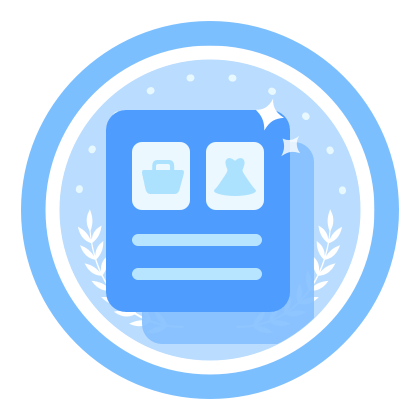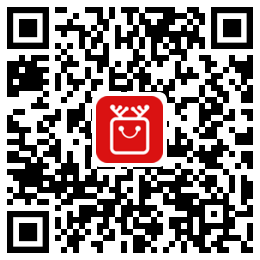-
PS的安装
https://mp.weixin.qq.com/s/YR4nTGuir2XfsP2BPn3Dvg
安装包的百度云链接和安装教程都有,而且还蛮简单的,我一步一步跟着装,没有出问题
我刚开始在百度和知乎搜,要么是不放心的来源,要么是广告。最后还是在一个路友评论http://www.lukou.com/userfeed/13139448里搜到了这个链接。
我昨天说自己在下PS,今天就有路友私信我给我安装包,谢谢贴心的路友们[鹿鼓掌]
-
我今天学PS用的教程
http://www.doyoudo.com/video/16
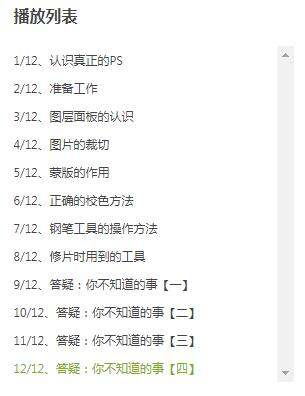
网上教程很多哈,我觉得这个教程的优点在于主讲人声音还蛮好听的,很清晰,而且后面给了四个视频做答疑,有售后。这个是优酷视频有广告,没有会员的建议去B站,po主也上传到B站了。
我听了觉得还不错。她后面还有一系列案例教程,但素材要用签到币或者金币换了,我再观望下,毕竟网上PS教程还是很多的。
这个视频时长加起来也就一两个小时,都是最基础的东西,不过我还是已经学了五个小时(最后一个视频学不下去了[星眼]),学软件就是这样,总是不知道自己哪里出现问题,怎么就和老师的不一样了。
-

我今天的学习笔记
[饮料]
移动工具:移动分区
抓手:移动画面
保存:文件-存储-选择JPEG-质量选择最好-保存
文字:右侧字符选项框字号处直接向右拖拽,字符可加大,Ctrl+T直接拖拽文本框也能放大缩小字符
若文字有锯齿,可将文字属性改为“平滑”
-
图层:
先选择一图层,再在该图层上进行编辑
图层的上下顺序会显示图片的显示
混合模式会影响图层的叠加方式,可直接用键盘上下键进行选择
图层的复制Ctrl+J,建议将原图复制,选择作为背景,不显示
-
蒙版:
对图片的剪裁很有用
在原图上添加第二张图,图层选择这张图,添加蒙版,选择该图层的蒙版,选择画笔,选择黑色,在要选择的边缘描边,即可得到裁剪后的图片,且若要修改,可以将画笔颜色改为白色,描绘要修改的区域
-
画笔工具:
污点修复画笔工具:可以去掉脸上的痘痘
修复画笔工具:可以使一块内容复制到另一块区域,并与背景融合
仿制图章:可以使一块内容复制到另一块区域,不与背景融合
修补工具:选择区域,长按左键选择要替换的区域,单击,背景相融
-
[饮料]
放大缩小:图片使用放大镜放大,按Alt键缩小,按Ctrl+0返回原样
画笔英文状态下的按”]“放大,“[”缩小
-
将图片从一个窗口移到另一个窗口:
解锁图片,保证该图片为正常图层,拖拽至标签,不松手,至另一窗口页面处再放松
-
抠图
钢笔工具左键点击,钢笔线连接直接,长按连接曲线。Alt+点击白点,曲直交换
移动白点,Ctrl左键,调节曲度Ctrl+左键,只调节一边的曲度,Alt+左键
围住该区域后,右键建立选区,该图层新建蒙版,新建图层,图层移至选区下(此时背景一定要是不可见),油漆桶填色,抠图完成
-
图片的裁剪
将一张图片裁剪为800*400尺寸
首先,编辑-首选项-单位与标尺-标尺选择像素
解锁该图层-图像-画布大小-输入大小
移动图层,按Ctrl+T出现原框,拖拉原框,shift原比例,Alt中心缩放
-
在图片中选取一部分
套索-选取所需部分-选择-反选-删除键
-
校色
常规方法是选择使用主菜单-图像-调整-曲线/饱和度/色彩平衡,但这样的方法难以对比修改,所以最好使用页面右下侧图层的曲线/饱和度,可以随时修改
所有在调色图层下面的图片都会受到影响,若要该调色只针对某张图片,需要右键该调色-创建剪贴蒙版,该调色会出现一个向下的箭头
-
制作光晕
首先复制一个图层,填充为黑色,右键改为智能图层,在过滤-渲染-镜头光晕,选择合适的光晕,挑选混合模式